多表格数据汇总可以使用透视表,使用函数,今天office教程网分享一个通过合并计算完成多表格数据汇总方法,合并计算分为两种情况,一种情况是:多个表格类别一致数据不同,另一种情况......
2021-11-25 138 excel合并计算 excel多表格数据汇总求和
工作中我们都会遇到一些数据合并单元格和取消合并的操作,而在取消单元格合并中为了方便数据的统计,很多人会对取消合并后的空白单元格进行数据填充,这一操作对于绝大多数人来都是复制和粘贴,这就是为什么别人只用了5秒钟你却花了5分钟的原因。
案例分析:
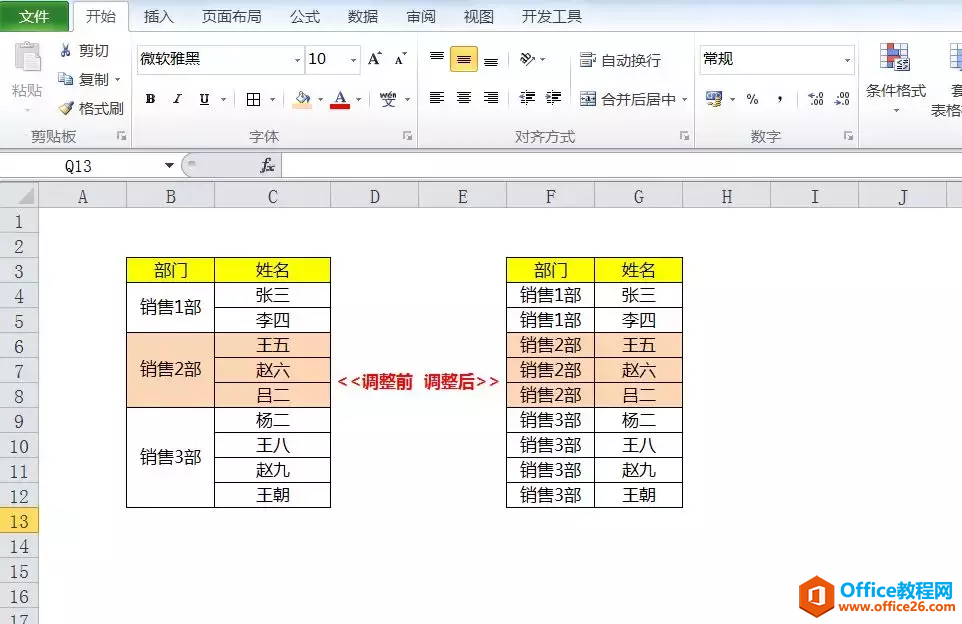
如上图,我们需要将调整前的合并单元格的内容,取消合并后将对应的将每一个人前面都备注上对应的部门。
在这里可能很多朋友在数据如果不多的情况下,就会直接将部门列取消合并单元格后,直接一个个的复制粘贴上去。这个操作不是说不行,在数据条数在个位数的时候,这样做当然是可以的,但是如果数据在成千上万条的时候就不现实了。下面我们来学习一下如何5秒钟解决这个问题。如下动态图所示:
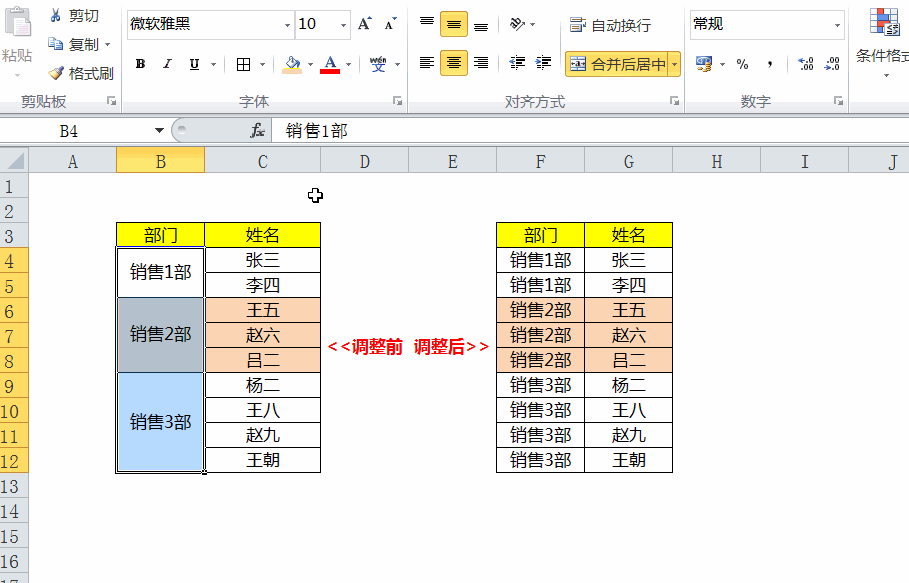
操作方法:
第一步:选择合并的单元格区域,点击开始,取消单元格合并。如下图:
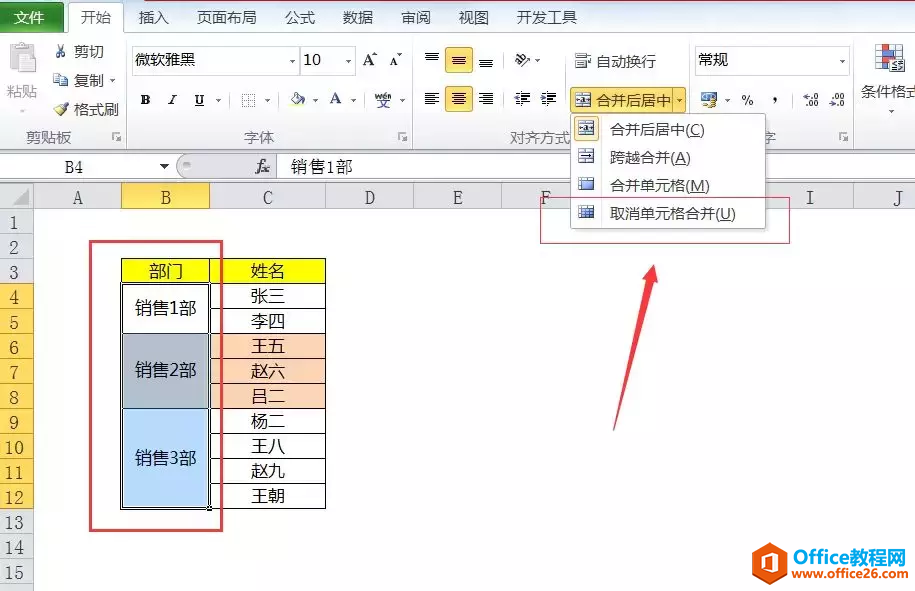
第二步:CTRL+G定位空值单元格,如下图:
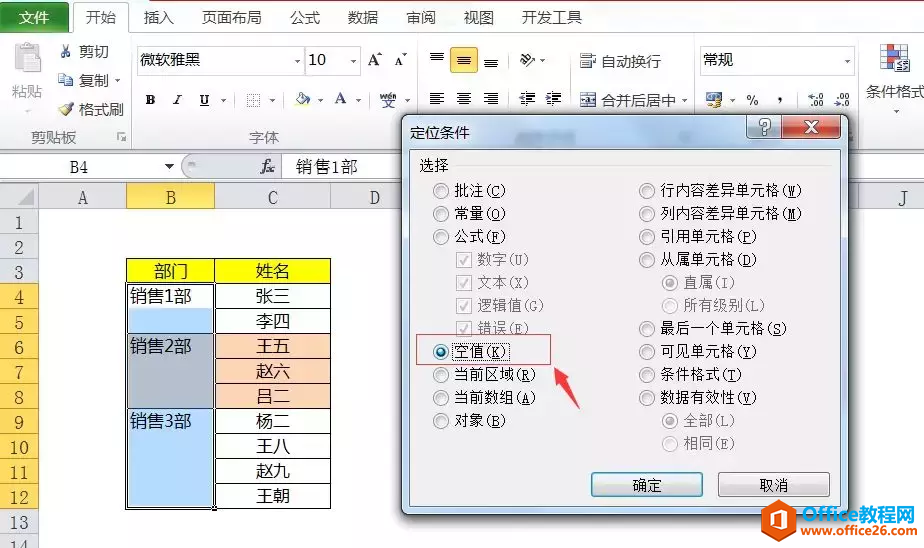
第三步:定位空值单元格后,编辑栏输入B4,按快捷键CTRL+ENTER,即可往下全部填充,如下图:
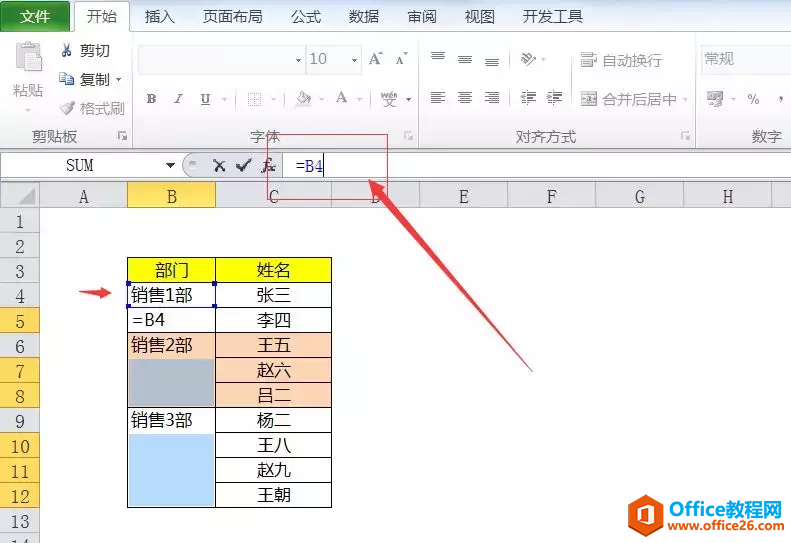
现在你学会如何对取消单元格合并后的空白区域进行填充了吗?
相关文章

多表格数据汇总可以使用透视表,使用函数,今天office教程网分享一个通过合并计算完成多表格数据汇总方法,合并计算分为两种情况,一种情况是:多个表格类别一致数据不同,另一种情况......
2021-11-25 138 excel合并计算 excel多表格数据汇总求和

Excel图表在工作中常用主要有簇状柱形图、堆积柱形图、百分比堆积柱形图等、条形图、折线图、饼图、气泡图、雷达图等,以及多种类型图表的混合使用。不同的图表具有不同的特点,也具有......
2021-11-25 406 excel图表类型

垂直区域|水平区域|混合区域|不连接区域|填充Excel区域|移动Excel区域|拷贝EXCEL区域Excel区域是由多个单元格组成的集合。本文将会从下面的5个知识点来介绍如何使用excel区域。区域......
2021-11-25 465 Excel区域知识

Excel文件选项卡|Excel快速访问工具栏|ExcelRibbon功能区|Excel视图切换|excel行列|Excel状态栏|Excel帮助文档本节将对Excel的工作窗口中的不同组件做简要的介绍。下面逐一介绍每个窗口组件......
2021-11-25 265 Excel工作窗口

隐藏或最小化Ribbon功能区|新建excelRibbon选项卡和组|重命名Ribbon选项卡|添加Excel命令到新建组|重置excelRibbon功能区|设置Excel快速访问工具栏ExcelRibbon功能是微软Excel里最重要的功能组......
2021-11-25 328 Ribbon功能区 Ribbon功能组件